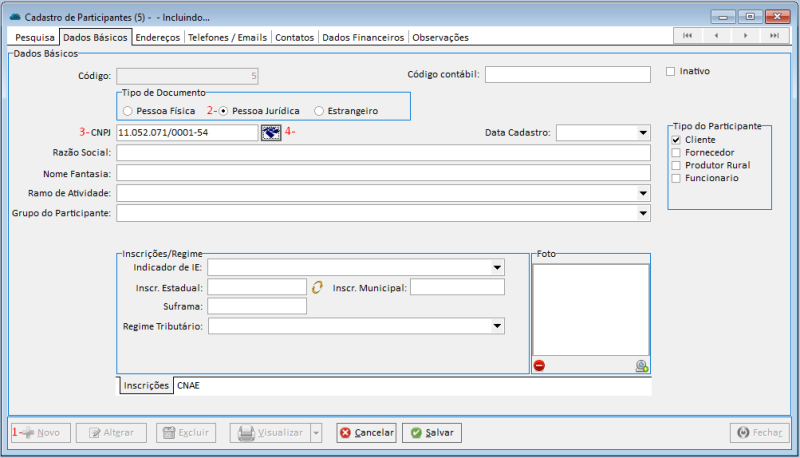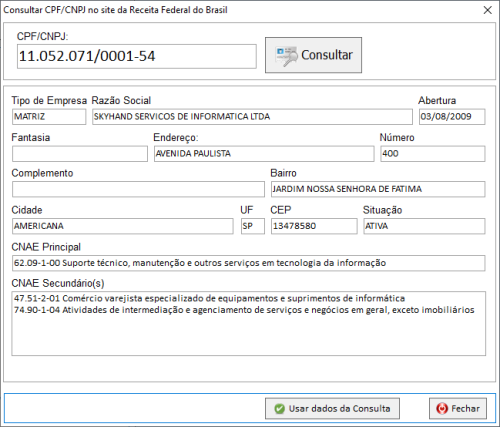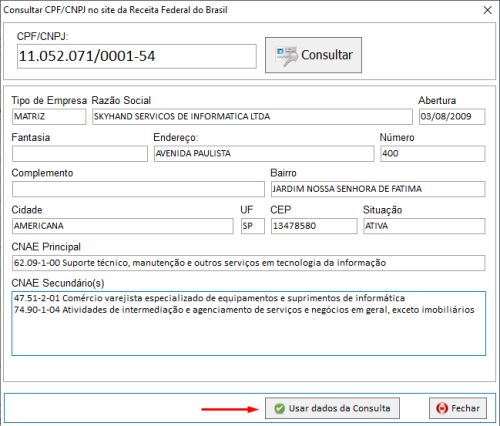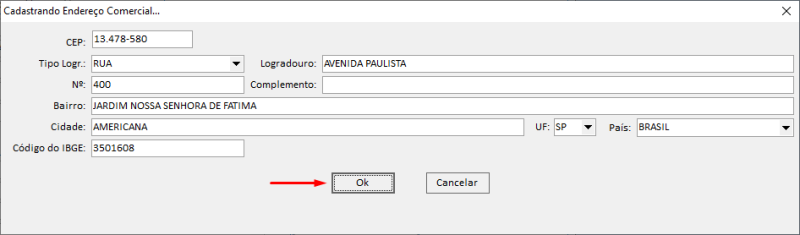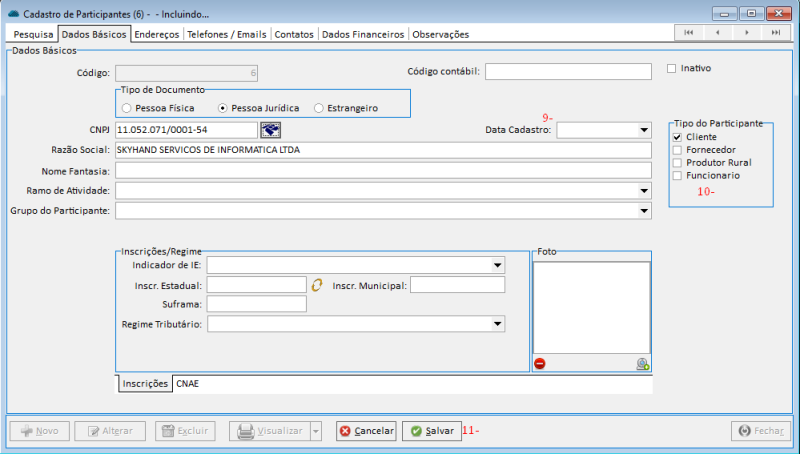Clientes/Fornecedores (Participantes): mudanças entre as edições
Sem resumo de edição |
Sem resumo de edição |
||
| Linha 8: | Linha 8: | ||
4 - Ícone da Receita Federal. | 4 - Ícone da Receita Federal. | ||
[[File:mItem_CadClientes_Dados_Basicos1.png| | [[File:mItem_CadClientes_Dados_Basicos1.png|800px|Dados Basicos]] | ||
Ao consultar, vai aparecer na tela a Emissão de Comprovante de Inscrição e de Situação Cadastral do CNPJ.</br> | Ao consultar, vai aparecer na tela a Emissão de Comprovante de Inscrição e de Situação Cadastral do CNPJ.</br> | ||
| Linha 35: | Linha 35: | ||
11 - Salvar. | 11 - Salvar. | ||
[[File:mItem_CadClientes_Dados_Basicos2.png| | [[File:mItem_CadClientes_Dados_Basicos2.png|800px|Dados Basicos]] | ||
Edição das 17h17min de 19 de agosto de 2024
Este processo permite a consulta do Comprovante de Inscrição e de Situação Cadastral de Pessoa Jurídica pela Internet
em consonância com a Instrução Normativa RFB nº 2.119, de 06 de dezembro de 2022.
Menu Cadastros > Clientes/Fornecedores > Participantes
1 - Clique em Novo;
2 - Pessoa Jurídica;
3 - Informar o CNPJ;
4 - Ícone da Receita Federal.
Ao consultar, vai aparecer na tela a Emissão de Comprovante de Inscrição e de Situação Cadastral do CNPJ.
5 - Confirme a caixa de seleção “Sou Humano”;
6 - Consultar.
Após a consulta, retornará as informações que estão salvas na Receita.
7 - Usar Dados da Consulta.
O sistema irá trazer a tela de cadastro de endereço da empresa.
8 - Clique em Ok.
Para completar o cadastro, informe:
9 - Data de Cadastro;
10 - Tipo do Participante;
11 - Salvar.